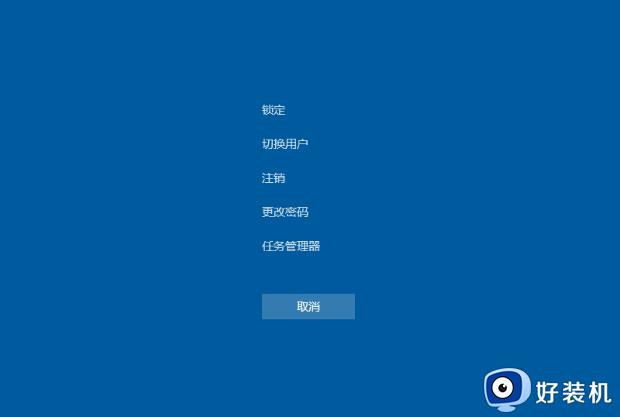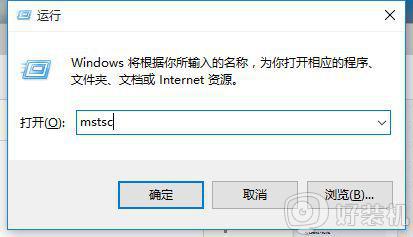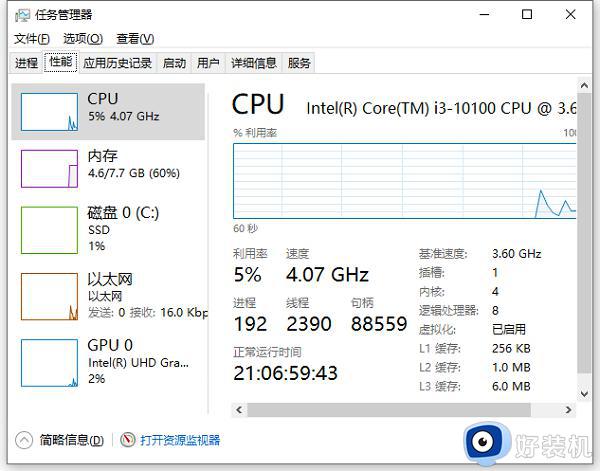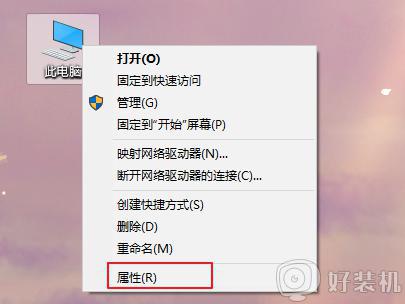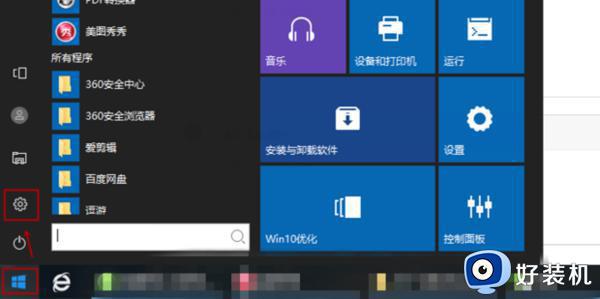win10 游戏画质太卡怎么回事 win10玩游戏画面卡的解决步骤
时间:2021-01-31 15:10:00作者:huige
很多玩家都很喜欢在电脑中玩各种好玩有趣的游戏,然而在游戏过程中,经常会遇到一些故障,例如有win10系统用户在玩游戏的时候,发现画质太卡,想必很多小伙伴在游戏过程中都遇到过这样的问题吧,针对win10玩游戏画面卡这个问题,本教程就给大家介绍一下详细的解决步骤吧。
具体方法如下:
1、在桌面单击鼠标右键,打开显卡控制面板,或者在控制面板中打开显卡控制面板。
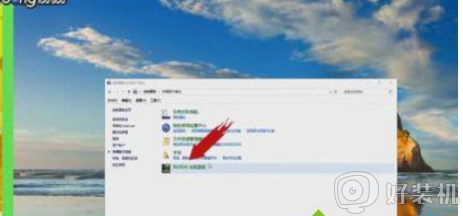
2、点击“程序设置”,然后选择游戏程序,例如英雄联盟。
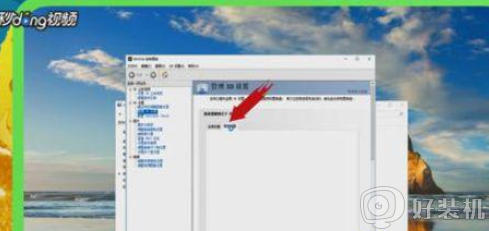
3、点击右下角的“应用”即可完成显卡性能设置。

关于win10 游戏画质太卡的详细解决方法就给大家讲解到这边了,如果你有遇到相同情况的话,不妨可以学习上面的方法步骤来进行解决吧。